Impostazione della LAN wireless utilizzando WPS (MF244dw / MF232w)
Codice domanda frequente: 8203169600
Data di rilascio: 12 agosto 2016
Soluzione
Selezione di una LAN wireless
Selezionare per collegare ora la macchina al computer attraverso una LAN wireless, selezionare LAN wireless dal pannello operativo. Notare che se si modificano le impostazioni da <LAN cablata> a <LAN wireless> o viceversa, potrebbe essere necessario disinstallare i driver MF installati sul computer e reinstallarli. Per i dettagli, consultare la "Guida di installazione MF Driver" dal sito Web di Canon (canon.com/oip-manual).
1. Premere  .
.
2. Utilizzare  /
/ per selezionare <Impostazioni rete> e premere
per selezionare <Impostazioni rete> e premere  .
.
- Se viene visualizzata una schermata per l'immissione di un PIN, immettere il PIN con i tasti numerici e premere
 . Per i dettagli, consultare la "Guida per l'utente" dal sito Web di Canon (canon.com/oip-manual).
. Per i dettagli, consultare la "Guida per l'utente" dal sito Web di Canon (canon.com/oip-manual).
3. Selezionare <Seleziona LAN cablata/wireless> e premere  .
.
4. Selezionare <LAN wireless> e premere  .
.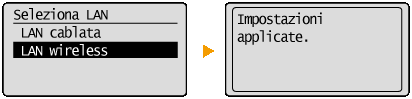
Impostazione della connessione usando la modalità pulsante WPS
Se il router wireless supporta la modalità pulsante WPS, è possibile configurare una connessione con facilità con un pulsante WPS.IMPORTANT
L'utilizzo del router wireless può variare a seconda del dispositivo. Per informazioni, vedere i manuali di istruzione dei dispositivi di rete.
1. Premere  .
.
2. Utilizzare  /
/ per selezionare <Impostazioni rete> e premere
per selezionare <Impostazioni rete> e premere  .
.
- Se viene visualizzata una schermata per l'immissione di un PIN, immettere il PIN con i tasti numerici e premere
 . Per i dettagli, consultare la "Guida per l'utente" dal sito Web di Canon (canon.com/oip-manual).
. Per i dettagli, consultare la "Guida per l'utente" dal sito Web di Canon (canon.com/oip-manual).
3. Selezionare <Impostazioni LAN wireless> e premere  .
.
- Se viene visualizzato il messaggio <Abilitare la LAN wireless?>, selezionare <Sì> e premere
 .
. - Se viene visualizzato il messaggio <Connessione diretta sarà disabilitata. Si vuole continuare?>, scegliere <Sì> e premere
 .
.
4. Leggere il messaggio visualizzato e premere  .
.
5. Selezionare <Modo pulsante di comando per WPS> e premere  .
.
6. Selezionare <Sì> e premere  .
.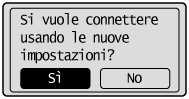
7. Premere e mantenere premuto il pulsante WPS sul router wireless.
- Premere il pulsante entro 2 minuti dopo aver premuto
 al passo 6.
al passo 6. - In funzione del dispositivo di rete potrebbe essere necessario premere e mantenere premuto il pulsante per 2 o più secondi. Per informazioni, vedere i manuali di istruzione dei dispositivi di rete.
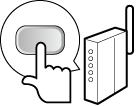

Se viene visualizzato un messaggio di errore durante l'installazione
- Premere
 e tornare al passo 5.
e tornare al passo 5.
8. Verificare che l'indicatore Wi-Fi lampeggi sul pannello operativo.
- L'indicatore Wi-Fi lampeggia quando viene rilevato un router wireless.
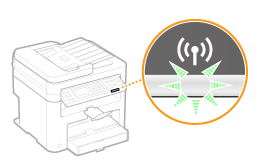
- Quando l'impostazione è completata viene visualizzata la schermata successiva e dopo circa 2 secondi l'indicatore Wi-Fi si illumina.
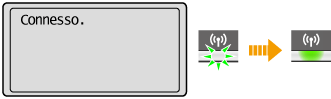
- Attendere circa 2 minuti affinché le impostazioni dell'indirizzo IP della macchina siano completate.

Intensità del segnale
- Quando sono disponibili per la connessione più router wireless, la macchina si collega al dispositivo con il segnale più intenso. L'intensità del segnale viene misurata dal RSSI (Received Signal Strenght Indication, Indicazione dell'intensità segnale ricevuto).
NOTE
Riduzione del consumo di energia
- È possibile impostare la macchina per avviare la <Modo risparmio energia> in base ai segnali emessi dal router wireless. Per i dettagli, consultare la "Guida per l'utente" dal sito Web di Canon (canon.com/oip-manual).
Se l'indirizzo IP della macchina è cambiato
- In ambiente DHCP, l'indirizzo IP della macchina può cambiare automaticamente. Se ciò accade, la connessione viene mantenuta a patto che la macchina e il computer appartengano alla stessa sottorete.
Impostazione della connessione usando la modalità codice PIN WPS
Se il router wireless supporta la modalità codice PIN WPS, generare un codice PIN con la macchina e registrare il codice sul dispositivo di rete.IMPORTANT
L'utilizzo del router wireless può variare a seconda del dispositivo. Per informazioni, vedere i manuali di istruzione dei dispositivi di rete.
1. Accedere al router wireless da un computer e visualizzare la schermata per l'immissione di un codice PIN WPS.
- Per ulteriori informazioni, vedere i manuali di istruzione per il dispositivo di rete.
2. Premere  .
.
3. Utilizzare  /
/ per selezionare <Impostazioni rete> e premere
per selezionare <Impostazioni rete> e premere  .
.
- Se viene visualizzata una schermata per l'immissione di un PIN, immettere il PIN con i tasti numerici e premere
 . Per i dettagli, consultare la "Guida per l'utente" dal sito Web di Canon (canon.com/oip-manual).
. Per i dettagli, consultare la "Guida per l'utente" dal sito Web di Canon (canon.com/oip-manual).
4. Selezionare <Impostazioni LAN wireless> e premere  .
.
- Se viene visualizzato il messaggio <Abilitare la LAN wireless?>, selezionare <Sì> e premere
 .
. - Se viene visualizzato il messaggio <Connessione diretta sarà disabilitata. Si vuole continuare?>, scegliere <Sì> e premere
 .
.
5. Leggere il messaggio visualizzato e premere  .
.
6. Selezionare <Modo codice PIN per WPS> e premere  .
.
7. Selezionare <Sì> e premere  .
.
- Viene generato un codice PIN.
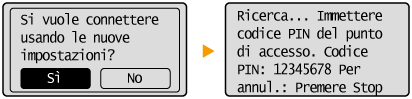
8. Registrare il codice PIN generato sul router wireless.
- Registrare il codice PIN nella schermata di installazione visualizzata al passo 1.
- Il codice PIN deve essere registrato entro 10 minuti dalla pressione di
 al passo 7.
al passo 7.

Se viene visualizzato un messaggio di errore durante l'installazione
- Premere
 e tornare al passo 6.
e tornare al passo 6.
9. Verificare che l'indicatore Wi-Fi lampeggi sul pannello operativo.
- L'indicatore Wi-Fi lampeggia quando viene rilevato un router wireless.
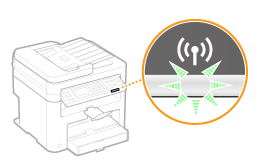
- Quando l'impostazione è completata viene visualizzata la schermata successiva e dopo circa 2 secondi l'indicatore Wi-Fi si illumina.
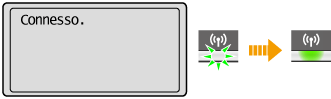
- Attendere circa 2 minuti affinché le impostazioni dell'indirizzo IP della macchina siano completate.

Intensità del segnale
- Quando sono disponibili per la connessione più router wireless, la macchina si collega al dispositivo con il segnale più intenso. L'intensità del segnale viene misurata dal RSSI (Received Signal Strenght Indication, Indicazione dell'intensità segnale ricevuto).
NOTE
Riduzione del consumo di energia
- È possibile impostare la macchina per avviare la <Modo risparmio energia> in base ai segnali emessi dal router wireless. Per i dettagli, consultare la "Guida per l'utente" dal sito Web di Canon (canon.com/oip-manual).
Se l'indirizzo IP della macchina è cambiato
- In ambiente DHCP, l'indirizzo IP della macchina può cambiare automaticamente. Se ciò accade, la connessione viene mantenuta a patto che la macchina e il computer appartengano alla stessa sottorete.
Visualizzazione delle impostazioni di rete
NOTE
- L'indirizzo IP non è configurato correttamente se viene visualizzato come "0.0.0.0".
- La connessione della macchina ad un bridge o hub di commutazione può non riuscire anche se l'indirizzo IP è configurato correttamente. Questo problema può essere risolto impostando un intervallo prima che la macchina inizi la comunicazione. Per i dettagli, consultare la "Guida per l'utente" dal sito Web di Canon (canon.com/oip-manual).
- È possibile stampare un elenco delle impostazioni di rete correnti. [ Stampa di rapporti ed elenchi ]
 Visualizzazione delle impostazioni IPv4
Visualizzazione delle impostazioni IPv4


 <Informazioni rete>
<Informazioni rete> 



 <IPv4>
<IPv4> 



 Selezionare l'impostazione da visualizzare
Selezionare l'impostazione da visualizzare 


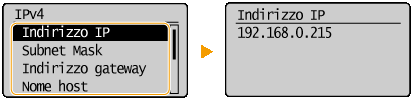
 Visualizzazione delle impostazioni IPv6
Visualizzazione delle impostazioni IPv6


 <Informazioni rete>
<Informazioni rete> 



 <IPv6>
<IPv6> 



 Selezionare l'impostazione da visualizzare
Selezionare l'impostazione da visualizzare 



Informazioni correlate
Modelli interessati
- i-SENSYS MF231
- i-SENSYS MF232w
- i-SENSYS MF244dw